Kaip išjungti automatinį pataisymą sistemoje "Windows 10"

" Autokortizacija yra meilės / neapykantos dalykas, nesvarbu, kokia platforma ją naudojate. "Windows 10" programa veikia taip pat, kaip ir kitose platformose, automatiškai pakeičiant klaidingai parašytus žodžius, jei jie yra žodynuose, ir taikant raudoną pabraukimą, jei žodis nerastas.
Problema yra, automatinio koregavimo nauda sistemoje "Windows" 10 tikrai priklauso nuo to, kokio tipo įrenginį naudojate. Nors kartais jis teigia esąs visos sistemos funkcija, "Windows 10" automatinis koregavimas nerodomas visur. Jis veikia kai kuriose universaliosiose programose (ypač integruotose programose, pvz., "Edge" ir populiariose programose, pvz., "Facebook"), bet ne kitose. Programų kūrėjai atsako, ar jie nori naudoti "Windows" rašybos tikrinimo API, ar ne. Automatinis koregavimas neveikia daugelyje tradicinių stalinių programų. Tai netgi gali trukdyti kitoms rašybos tikrinimo programoms ar paslaugoms, kurias galėjote įdiegti, pvz., "Rašybos tikrinimas visur" ar "Grammarly".
Jei naudojate "Windows 10" telefoną ar planšetinį kompiuterį, galite rasti "Autocorrect". Darbalaukyje ir nešiojamuosiuose kompiuteriuose tikriausiai ne tiek daug.
Išjunkite automatinio koregavimo ir kitas rašymo parinktis
Paspauskite "Windows + I", kad atidarytumėte "Nustatymų" programą.
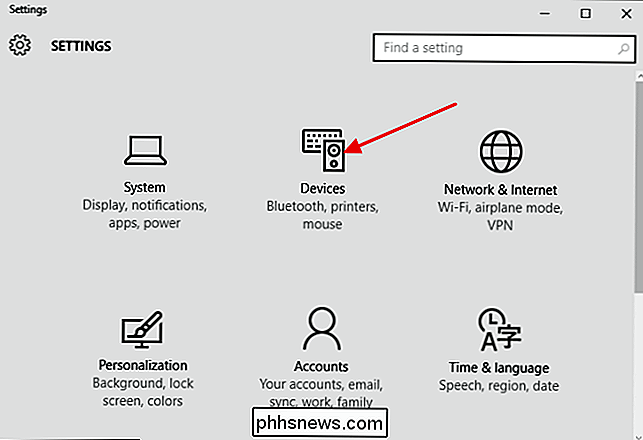
Spustelėkite "Devices" (įrenginiai), tada "Devices" (įrenginiai). lange spustelėkite kairėje esančią kategoriją "Typing". Išjunkite parinktį "Autocorrect mispelled words", kad išjungtumėte Autocorrect. Taip pat galite išjungti parinktį "Pažymėti klaidinančiais žodžiais", kad išjungtumėte raudonus akinius, kurie rodomi klaidingai parašytais žodžiais. Jei dirbate be jutiklinio ekrano, tai yra tik dvi galimybės, kurias matysite. Jei naudojate prisilietimo įrenginį, taip pat galite išjungti papildomas taisymo parinktis, pvz., Rodyti teksto pasiūlymus, kai įvedate ir pridėsite dvigubo tarpo periodą.

Jei atidarote bet kurias programas, kuriose naudojama automatinio koregavimo funkcija, galite turėsite uždaryti ir iš naujo atidaryti juos, kol pakeitimai įsigalios, bet tai iš tikrųjų yra viskas, ko reikia.

Kaip atnaujinti parduotuves, skirtas "USB" įkrovimui
Jei turite daugiau nei vieną ar du dalykus, prie šio virtuvės skaitiklio esančios parduotuvės gali būti labai sutverdytos. Jei norite išvalyti dalykus, galite atnaujinti savo realizavimo vietas, kad palaikytų ne tik standartinius 120 voltų maitinimo laidus, bet ir 5v USB įkrovimą. Įspėjimas : tai projektas, skirtas pasitikinti DIYer.

. Tai buvo nešiojamųjų kompiuterių naudotojai daugelį metų: rašote, delniniai šepečiai naudoja pelės klavišą ir atsitiktinis paspaudimas įterpia žymeklį teksto viduryje, viską supuosdamas. Kodėl aš noriu tai padaryti? Trackpads gali būti labai protingas būdas įpakuoti pelę į nešiojamojo kompiuterio palmių poilsį, bet daugelį metų ir metų jie buvo didžiulis skausmas naudoti dėl jų arti palmių ir kaip jie yra jautrūs.



